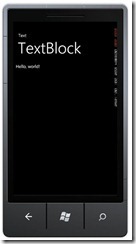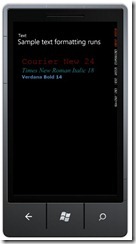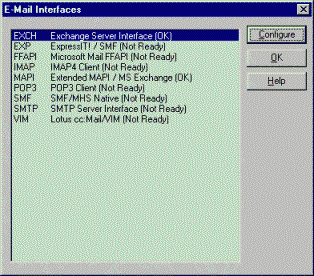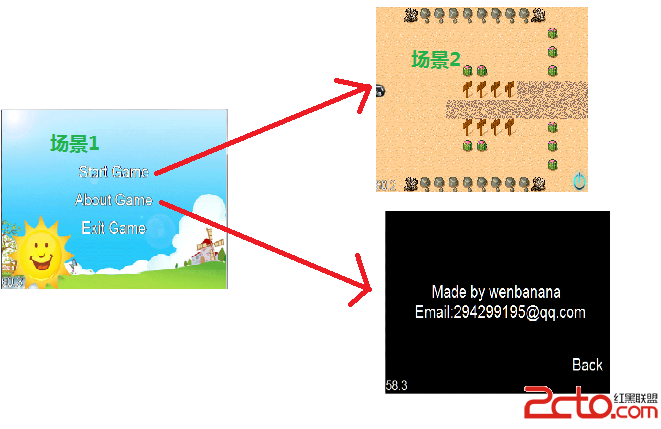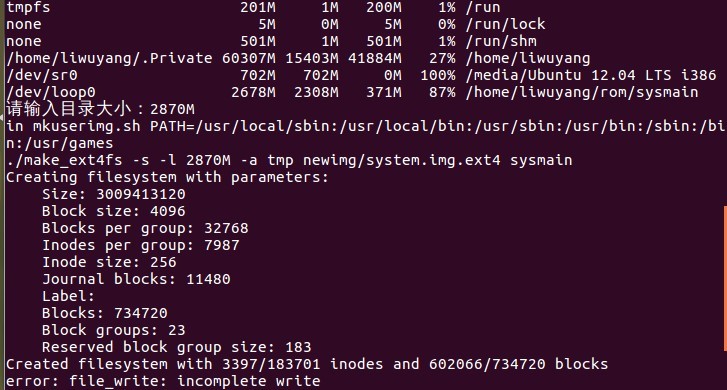[翻译]WP7 QuickStart-Windows Phone下文本的使用
原文地址:http://create.msdn.com/en-US/education/quickstarts/Working_with_Text_on_the_Windows_Phone
【译者注:这篇文章是翻译自微软官方的WP7 QuickStart的第六篇,讲述WP下的文本的使用。部分内容加入了自己的理解和表达习惯。而翻译此系列的主要目的一是为了练习英语,二是让自己作为一个BI开发者对WP7的开发有一个了解。部分翻译不当的地方望各位高人指出批评指正】
Windows Phone下的Silverlight提供了一些控件用来显示文本,其中带有一些属性来对文本进行格式化。在Silverlight下基于文本的控件有TextBlock,TextBox和PasswordBox。此篇主要介绍这些控件如何显示和输入文本。
其中包含下面的内容
TextBlock
TextBox
TextBox下的软键盘
PasswordBox
TextBlock
TextBlock在Windows Phone下主要显示只读的文本信息。可以通过它的Text属性来指定显示的文本。
下面的XAML 演示如何定义一个TextBlock控件并且设置其Text属性。
XAML
<TextBlock Text="Hello, world!" />
效果如下图。
也可以在TextBlock里显示更多的字符串,并且每个字符串都可以有不同的格式。通过Run元素就可以定义每个字符串的格式,并且通过LineBreak将其分隔。
下面的XAML演示在TextBlock中的文本用Run定义不同的格式,并且使用LineBreak将其分隔开。
XAML
<Grid>
<TextBlock FontFamily="Arial" Width="400" >
<LineBreak/>
<Run Foreground="Maroon" FontFamily="Courier New" FontSize="40">
Courier New 24
</Run>
<LineBreak/>
<Run Foreground="Teal" FontFamily="Times New Roman" FontSize="30" FontStyle="Italic">
Times New Roman Italic 18
</Run>
<LineBreak/>
<Run Foreground="SteelBlue" FontFamily="Verdana" FontSize="20" FontWeight="Bold">
Verdana Bold 14
</Run>
</TextBlock>
</Grid>
结果如下图。